雖然 Insignia Fire TV 提供了出色的可用性,但用戶經常發現自己被侵入性廣告淹沒。與 Google TV 等通常提供更簡潔介面的競爭對手模型相比,Fire TV 的預算友善方法有時會帶來無情的促銷內容。這在裝置的使用者介面及其嵌入式 Silk 瀏覽器中尤其明顯,廣告似乎始終存在且導航起來令人沮喪。
好消息是,透過利用有效的廣告攔截服務,您可以顯著增強您的觀看體驗,享受無縫導航,避免不必要的中斷。本指南將引導您完成設定 Blokada 的步驟,這是一款可靠的廣告攔截器,可重新路由所有電視流量並消除廣告,讓您重新獲得 Insignia Fire TV 上的觀看樂趣。
了解 AdBlock 如何在 Insignia Fire TV 上發揮作用
就像 Chrome 或 Edge 等熱門瀏覽器中的廣告攔截器一樣,廣告攔截服務可以停用網頁上不需要的廣告和追蹤機制。然而,對於 Insignia Fire TV,需要像 Blokada 這樣的專業服務。 Blokada 透過其伺服器有效地重新路由所有網路流量,提供強大的保護,防止追蹤和無處不在的廣告。
安裝 Blokada 的要求
- Insignia Fire TV 設備
- 已安裝下載器應用程式
- 開發者選項已啟用
- 安裝了 Blokada(或替代廣告攔截服務)
- 獲得穩定的互聯網連接
在 Insignia Fire TV 上安裝 Adblock 的逐步指南
請依照以下簡單步驟在 Insignia Fire TV 上安裝廣告攔截器:
步驟 1:使用螢幕鍵盤搜尋下載器應用程式。
第 2 步:找到並點擊橙色下載器應用程式圖示以啟動安裝。
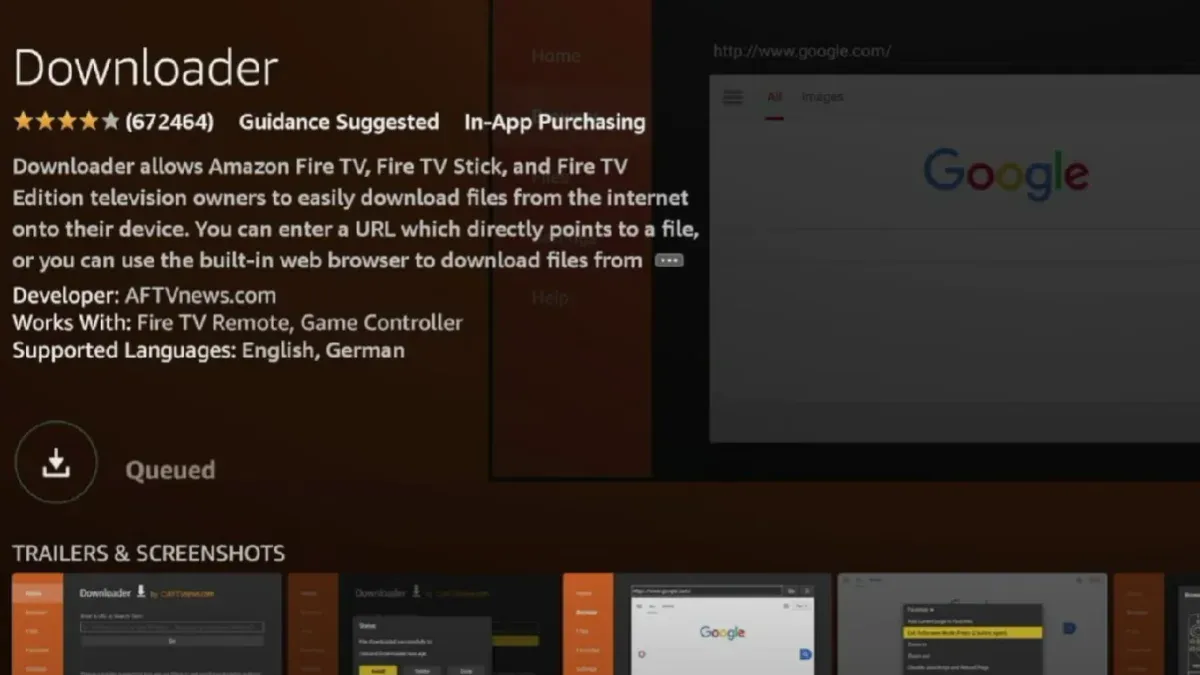
步驟 3:使用遙控器存取「設定」選單。
步驟 4:導覽至“我的 Fire TV” > 選擇您的 Insignia Fire TV 名稱,然後重複按下“確定”按鈕,直到出現訊息:“不需要,您已經是開發人員了。”
步驟 5:前往「設定」 > “開發者選項” > “安裝未知應用程式”。
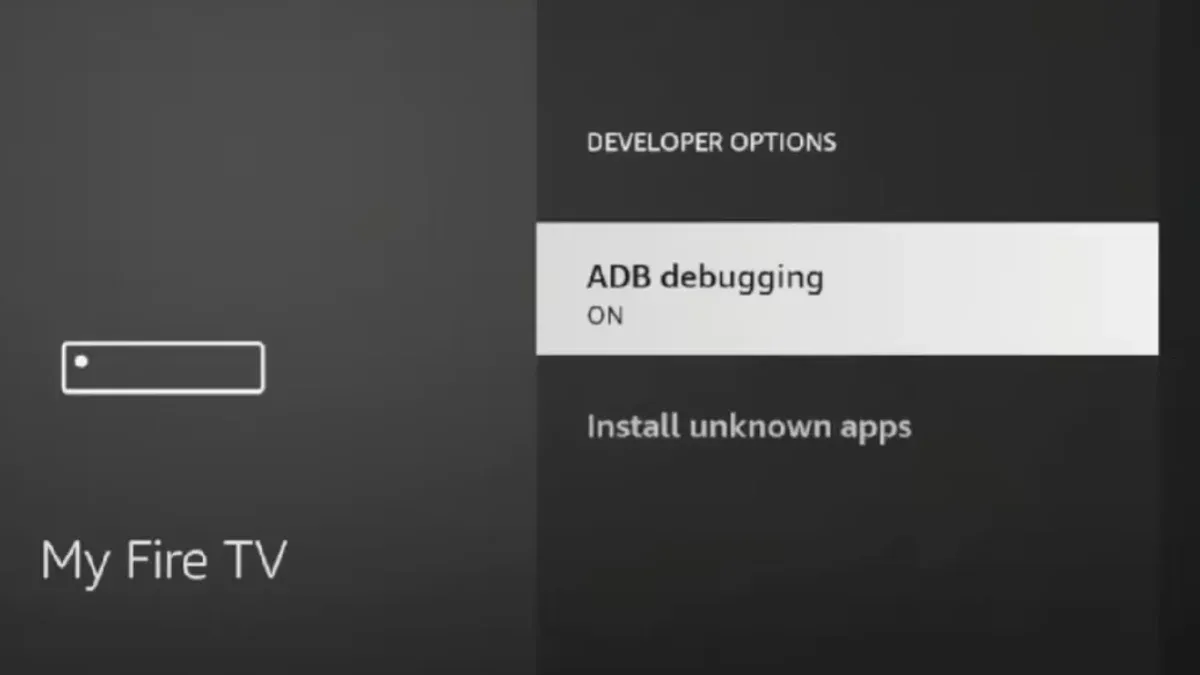
第 6 步:突出顯示清單中的下載器應用程式並允許從中進行安裝。
步驟7:退出設定選單返回主畫面。
接下來,我們將使用 Downloader 應用程式來安裝 Blokada:
第 1 步:啟動下載器應用程式。
步驟2:在搜尋列中輸入“blokada.org”,然後按下“Go”按鈕。
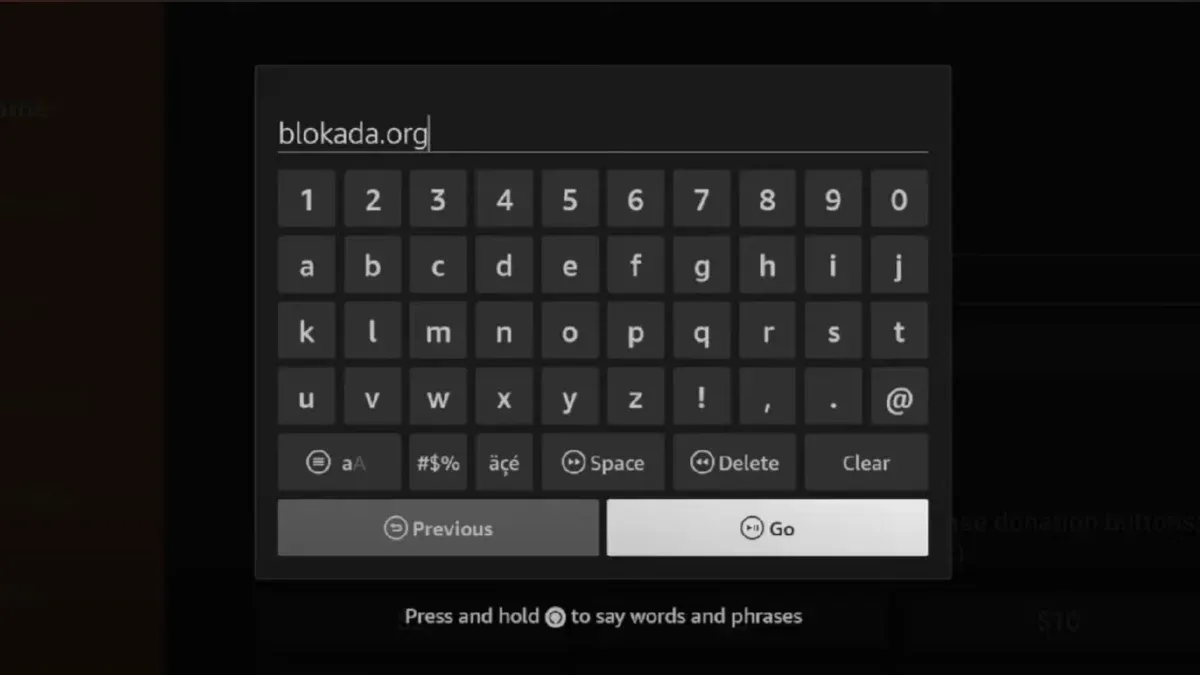
步驟 3: Blokada 網站載入後,點擊「下載」按鈕。
步驟 4:從 Android 部分選擇Blokada 5.APK選項,該選項可以免費使用。
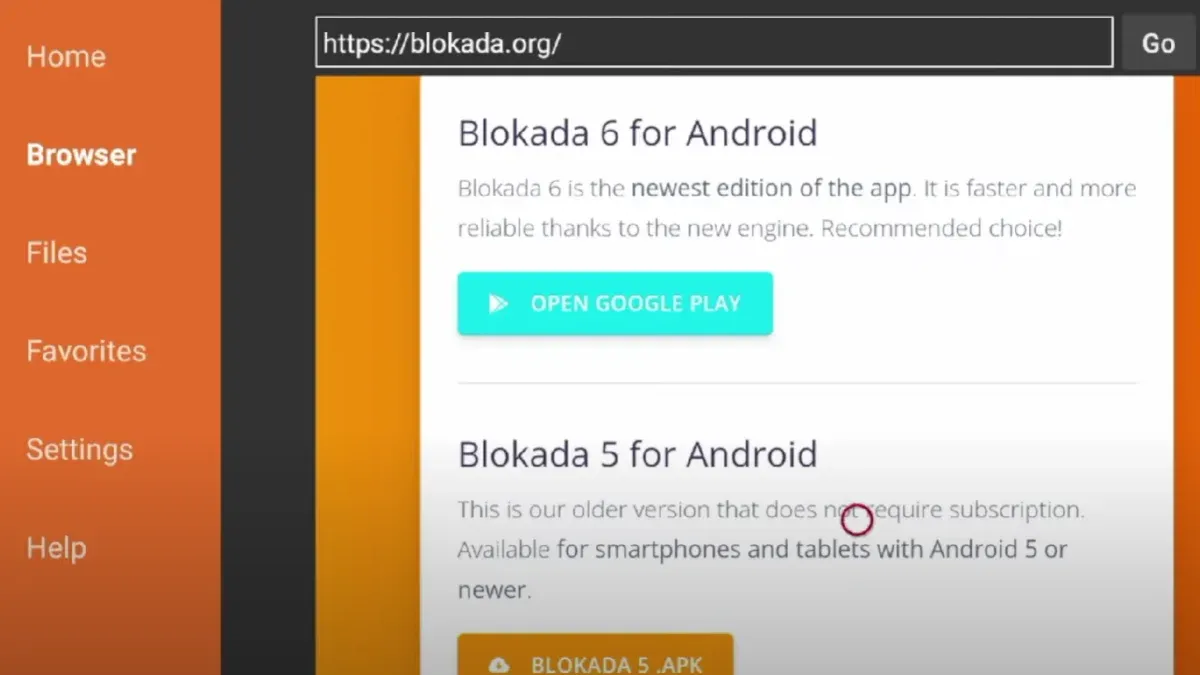
步驟 5:選擇「安裝」選項進行確認,然後開啟應用程式。
第 6 步:雖然應用程式 UI 對於電視來說可能看起來有點局促,但只需單擊一次切換按鈕即可啟動廣告攔截功能。

步驟 7:按一下「繼續」按鈕,然後按一下「確定」按鈕完成設定。
步驟 8:切換按鈕將變為藍色,表示 Blokada 現在已處於活動狀態並有效封鎖您裝置上的廣告。
步驟9:瀏覽電視介面或使用Silk瀏覽器確認廣告已被消除。
請記住,每次打開 Insignia Fire TV 時,您只需啟用 Blokada 一次即可持續防範廣告。
常見問題及解答
Q:如何在 Insignia Fire TV 上啟用開發者選項?
安裝指南中提到的說明提供了啟用開發人員選項的簡單方法。只需在「設定」選單中多次點擊 Fire TV 的名稱即可。
Q:我可以採取哪些步驟來完全刪除 Fire TV 中的廣告?
在 Fire TV 上使用廣告攔截應用程式或提供廣告攔截功能的 VPN 可能會很有效。 SurfShark 是值得考慮的一款信譽良好的 VPN,它有助於對抗廣告並增強隱私。
Q:如果我的 Fire TV 缺少開發者選項,我該怎麼辦?
由於潛在的安全風險,Fire TV 上的預設設定不顯示開發人員選項。在安裝未知來源的第三方應用程式之前,了解其含義至關重要。
結論
我們關於如何在 Insignia Fire TV 上有效設定廣告攔截的指南到此結束。有多種可用選項,包括免費的和付費的,例如 Adguard。我們邀請您在下面的評論部分分享您更喜歡 Fire TV 的廣告攔截服務。
額外的見解
1. 為什麼我應該為 Insignia Fire TV 使用廣告攔截器?
使用廣告攔截器可以消除侵入性廣告,從而增強您的觀看體驗,讓您花在串流媒體和瀏覽上的時間更加愉快。
2. 啟用開發者選項是否有任何風險?
是的,啟用開發人員選項可能會帶來安全風險,尤其是在安裝來自未知來源的應用程式時。在繼續之前,請務必確保您信任來源。
3. 使用廣告攔截器後可以恢復正常設定嗎?
絕對地!如果您決定停止使用 Blokada 或任何廣告攔截器,您只需卸載應用程式或透過設定來停用它,即可將您的 Insignia Fire TV 恢復到原始狀態。
發佈留言